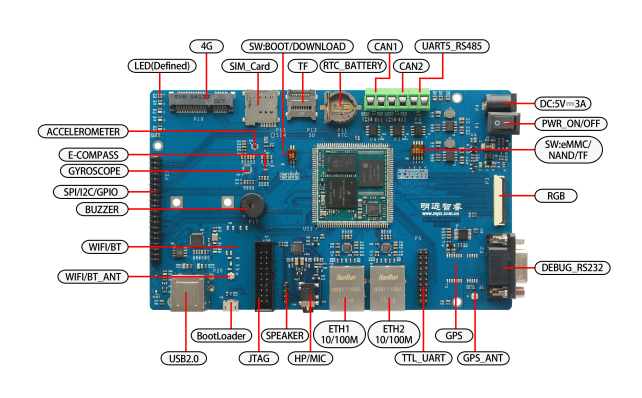MYZR-IMX6-EK140P Linux-4.1.15 测试手册
目录
- 1 测试环境
- 2 接口标识图
- 3 网口测试(ETH1)
- 4 网口测试(ETH2)
- 5 USB 测试
- 6 SD接口测试
- 7 标准 GPIO 测试
- 8 GPIO-LED 测试(led-heartbeat)
- 9 GPIO-LED 测试(led-timer)
- 10 GPIO-LED 测试(led-default)
- 11 PWM 测试(PWM-LED)
- 12 PWM 测试(PWM-Buzzer)
- 13 串口测试(UART2)
- 14 串口测试(UART3)
- 15 RS485 测试
- 16 CAN 测试
- 17 SPI测试(ECSPI1)
- 18 SPI测试(ECSPI2)
- 19 Watchdog 超时复位测试
- 20 Watchdog 喂狗测试
- 21 RTC 测试
- 22 wakealarm 唤醒测试
- 23 ADC 测试
- 24 音频播放测试
- 25 音频录音测试
- 26 背光测试
- 27 WIFI模块RTL8188EUS(选配)测试
- 28 4G模块EC20(选配)测试
- 29 显示屏(选配)测试
- 30 FXLS8471(选配)测试
- 31 FXAS2100(选配)测试
测试环境
【开发板型号】:MY-IMX6-EK140P-6Y-512M-4G
【内核版本】:Linux-4.1.15
【文件系统】:L4115-fsl-image-qt5-myimx6a7.tar.bz2
【工具版本】:MfgTool-MYIMX6A7-L4.1.15-Patch.svn268.rar
说明:为保证测试无误,需要使用的烧录工具版本应不低于svn268
接口标识图
网口测试(ETH1)
【测试说明】:采用开发板向PC发送ICMP报文的方式进行测试
【接口标识】:ETH1
【接口丝印】:P10
【系统接口】:eth0
测试操作
配置电脑有线网卡IP为 192.168.137.99。
用网线连接开发板的ETH1和电脑。
配置开发板网口:
=====> 输入指令: ifconfig eth1 down ifconfig eth0 192.168.137.81
测试ETH1(eth0):
=====> 输入指令: ping 192.168.137.99 -c 2 -w 4 =====> 输出信息: PING 192.168.137.99 (192.168.137.99) 56(84) bytes of data. 64 bytes from 192.168.137.99: icmp_seq=1 ttl=64 time=0.685 ms 64 bytes from 192.168.137.99: icmp_seq=2 ttl=64 time=0.374 ms --- 192.168.137.99 ping statistics --- 2 packets transmitted, 2 received, 0% packet loss, time 999ms rtt min/avg/max/mdev = 0.374/0.529/0.685/0.157 ms
测试结果
“0% packet loss”表示测试通过。
网口测试(ETH2)
【测试说明】:采用开发板向PC发送ICMP报文的方式进行测试
【接口标识】:ETH2
【接口丝印】:P8
【系统接口】:eth1
测试操作
注意:检查"丝印P5"上的跳线帽,保证是接上状态。
配置电脑有线网卡IP为 192.168.137.99。
用网线连接开发板的ETH2和电脑。
配置开发板网口
=====> 输入指令: ifconfig eth0 down ifconfig eth1 192.168.137.82
测试ETH2(eth1):
=====> 输入指令: ping 192.168.137.99 -c 2 -w 4 =====> 输出信息: PING 192.168.137.99 (192.168.137.99) 56(84) bytes of data. 64 bytes from 192.168.137.99: icmp_seq=1 ttl=64 time=0.705 ms 64 bytes from 192.168.137.99: icmp_seq=2 ttl=64 time=0.386 ms --- 192.168.137.99 ping statistics --- 2 packets transmitted, 2 received, 0% packet loss, time 999ms rtt min/avg/max/mdev = 0.386/0.545/0.705/0.161 ms
测试结果
“0% packet loss”表示测试通过。
USB 测试
【测试说明】:采用插拔USB存储设备(U盘)的方式进行测试
【接口标识】:USB HOST
【接口丝印】:P20
测试方法
将USB设备插入底板USB接口,系统会输出类似如下信息:
usb 1-1.4: new high-speed USB device number 4 using ci_hdrc usb-storage 1-1.4:1.0: USB Mass Storage device detected scsi host0: usb-storage 1-1.4:1.0 scsi 0:0:0:0: Direct-Access Mass Storage Device 1.00 PQ: 0 ANSI: 0 CCS sd 0:0:0:0: [sda] 7716864 512-byte logical blocks: (3.95 GB/3.67 GiB) sd 0:0:0:0: [sda] Write Protect is off sd 0:0:0:0: [sda] No Caching mode page found sd 0:0:0:0: [sda] Assuming drive cache: write through sda: sda1 sda2 sd 0:0:0:0: [sda] Attached SCSI removable disk
将USB设备从底板拔出,系统会输出类似如下信息:
usb 1-1.4: USB disconnect, device number 4
测试结果
USB存储设备插拔时系统输出如上类似信息即表示正常。
SD接口测试
【测试说明】:采用插入并识别TF卡的方式进行测试
【接口标识】:SD
【接口丝印】:P13
测试方法
为开发板断电,把TF卡安装到SD接口。
查看内核中驱动输出信息
=====> 输入指令: dmesg | grep mmc0 =====> 输出信息: mmc0: SDHCI controller on 2190000.usdhc [2190000.usdhc] using ADMA mmc0: host does not support reading read-only switch, assuming write-enable mmc0: new high speed SDHC card at address 1234 mmcblk0: mmc0:1234 SA04G 3.67 GiB
查看系统的SD接口设备
=====> 输入指令: ls /dev/mmcblk0* =====> 输出信息: /dev/mmcblk0 ...
测试结果
SD存储设备插拔时系统输出如上类似信息即表示正常。
标准 GPIO 测试
【测试说明】:控制GPIO的输出电平
【接口标识】:SPI/I2C/GPIO
【接口丝印】:P21
【系统接口】:/sys/class/gpio/
GPIO输出低电平测试
配置 P21:35 为输出低电平的操作方法:
=====> 输入指令:
OUT_IO_OUT_NUM=4
echo ${OUT_IO_OUT_NUM} > /sys/class/gpio/export
echo "out" > /sys/class/gpio/gpio${OUT_IO_OUT_NUM}/direction
echo 0 > /sys/class/gpio/gpio${OUT_IO_OUT_NUM}/value
用万用表测试管脚P21:35,电压为0V,则表示OK
GPIO输出高电平测试
配置 P21:36 为输出高电平的操作方法:
=====> 输入指令:
OUT_IO_OUT_NUM=3
echo ${OUT_IO_OUT_NUM} > /sys/class/gpio/export
echo "out" > /sys/class/gpio/gpio${OUT_IO_OUT_NUM}/direction
echo 1 > /sys/class/gpio/gpio${OUT_IO_OUT_NUM}/value
用万用表测试管脚P21:36,电压为3.3V,则表示OK
其它
控制 GPIO 输出低电平的指令:
=====> 输入指令:
echo 0 > /sys/class/gpio/gpio${OUT_IO_OUT_NUM}/value
控制 GPIO 输出高电平的指令:
=====> 输入指令:
echo 1 > /sys/class/gpio/gpio${OUT_IO_OUT_NUM}/value
其它可用GPIO:P21:33,34,23;对应的 IO序号Number 为:2,1,110
GPIO-LED 测试(led-heartbeat)
【测试说明】:观察实现为led-heartbeat的LED
【接口标识】:LED
【接口丝印】:D12
【系统接口】:/sys/class/leds/Heartbeat/
测试操作
无需任何操作
测试结果
系统启动后可以看到 D12 在有规律的闪烁,即表示应该功能正常。
GPIO-LED 测试(led-timer)
【测试说明】:控制实现为led-timer(LED)的亮灭时间
【接口标识】:LED
【接口丝印】:D8
【系统接口】:/sys/class/leds/led-timer/
测试操作
更改灭的时间:
=====> 输入指令: echo 1000 > /sys/class/leds/led-timer/delay_off
更改亮的时间:
=====> 输入指令: echo 2000 > /sys/class/leds/led-timer/delay_on
测试结果
执行上面两条指令后,发现对应LED亮的持续时间为2秒,LED灭的持续时间为1秒。
GPIO-LED 测试(led-default)
【测试说明】:控制实现为led-default(LED)的亮灭状态
【接口标识】:LED
【接口丝印】:D11
【系统接口】:/sys/class/leds/led-timer/
测试操作
说明:系统启动后默认状态为常亮。
使 D11 灭:
=====> 输入指令: echo 0 > /sys/class/leds/default/brightness
使 D11 亮:
=====> 输入指令: echo 1 > /sys/class/leds/default/brightness
测试结果
执行指令后,发现对应LED的状态随指令的功能进行改变。
PWM 测试(PWM-LED)
【测试说明】:控制连接到PWM5的LED其亮灭时间
【接口标识】:无
【接口丝印】:D7(在“USB HOST”标识附近)
【系统接口】:/sys/class/pwm/pwmchip4/
测试操作
控制 PWM5 的占空时间:
=====> 输入指令: PWM_DEV=pwmchip4 echo 0 > /sys/class/pwm/$PWM_DEV/export echo 1000000000 > /sys/class/pwm/$PWM_DEV/pwm0/period echo 100000000 > /sys/class/pwm/$PWM_DEV/pwm0/duty_cycle echo 1 > /sys/class/pwm/$PWM_DEV/pwm0/enable
测试结果
可以看到对应的 LED 在 1 秒(1000000000 纳秒)内闪烁一次(高电平持续时间为 100000000 纳秒 = 0.1 秒)。
PWM 测试(PWM-Buzzer)
【测试说明】:控制连接到PWM2的蜂鸣器
【接口标识】:BUZZER
【接口丝印】:P17
【系统接口】:/sys/class/pwm/pwmchip1/
测试操作
控制 PWM2 的占空时间:
=====> 输入指令: PWM_DEV=pwmchip1 echo 0 > /sys/class/pwm/$PWM_DEV/export echo 1000000000 > /sys/class/pwm/$PWM_DEV/pwm0/period echo 100000000 > /sys/class/pwm/$PWM_DEV/pwm0/duty_cycle echo 1 > /sys/class/pwm/$PWM_DEV/pwm0/enable
测试结果
可以听到蜂鸣器在 1 秒(1000000000 纳秒)内响一次(高电平持续时间为 100000000 纳秒 = 0.1 秒)。
串口测试(UART2)
【测试说明】:采用串口自发自收的方式进行测试
【接口标识】:SPI/I2C/GPIO
【接口位置】:P21:27,28
【系统设备】:/dev/ttymxc1
测试操作
短接串口2的发送发接收管脚(P21的27和28号管脚)
执行测试指令:
=====> 输入指令: /my-demo/gcc-linaro-5.3-arm/serial_test.out /dev/ttymxc1 "www.myzr.com.cn" =====> 输出信息: Starting send data...finish Starting receive data: ASCII: 0x77 Character: w ASCII: 0x77 Character: w ASCII: 0x77 Character: w ASCII: 0x2e Character: . ASCII: 0x6d Character: m ASCII: 0x79 Character: y ASCII: 0x7a Character: z ASCII: 0x72 Character: r ASCII: 0x2e Character: . ASCII: 0x63 Character: c ASCII: 0x6f Character: o ASCII: 0x6d Character: m ASCII: 0x2e Character: . ASCII: 0x63 Character: c ASCII: 0x6e Character: n ASCII: 0x0 Character:
测试结果
执行测试指令后,应用输出如上类似信息即正常。
串口测试(UART3)
【测试说明】:采用串口自发自收的方式进行测试
【接口标识】:SPI/I2C/GPIO
【接口位置】:P21:25,26
【系统设备】:/dev/ttymxc2
测试命令
短接串口2的发送发接收管脚(P21的25和26号管脚)
执行测试指令:
=====> 输入指令: /my-demo/gcc-linaro-5.3-arm/serial_test.out /dev/ttymxc2 "www.myzr.com.cn" =====> 输出信息: Starting send data...finish Starting receive data: ASCII: 0x77 Character: w ASCII: 0x77 Character: w ASCII: 0x77 Character: w ASCII: 0x2e Character: . ASCII: 0x6d Character: m ASCII: 0x79 Character: y ASCII: 0x7a Character: z ASCII: 0x72 Character: r ASCII: 0x2e Character: . ASCII: 0x63 Character: c ASCII: 0x6f Character: o ASCII: 0x6d Character: m ASCII: 0x2e Character: . ASCII: 0x63 Character: c ASCII: 0x6e Character: n ASCII: 0x0 Character:
测试结果
执行测试指令后,应用输出如上类似信息即正常。
RS485 测试
【测试说明】:RS485是差分信号,不能采用自发自收的方式进行测试。如果采用两个开发板进行测试,连接好 RS485 后,参照串口的测试方法即可。
CAN 测试
【测试说明】:采用CAN1发送,CAN0接收的方式。
【接口标识】:CAN1(对应系统里的can0);CAN2(对应系统里的can1)
【接口丝印】:CAN1 P7:1,2;CAN2 P9:1,2
测试准备
将CAN1的CAN_L(P7:1)与CAN2的CAN_L(P9:1)连接。
将CAN1的CAN_H(P7:2)与CAN2的CAN_H(P9:2)连接。
测试命令
配置 CAN1(can0):
=====> 输入指令: ip link set can0 up type can bitrate 125000 =====> 输出信息: flexcan 2090000.can can0: writing ctrl=0x0e312005 IPv6: ADDRCONF(NETDEV_CHANGE): can0: link becomes ready
配置 CAN2(can1):
=====> 输入指令: ip link set can1 up type can bitrate 125000 =====> 输出信息: flexcan 2094000.can can1: writing ctrl=0x0e312005 IPv6: ADDRCONF(NETDEV_CHANGE): can1: link becomes ready
CAN1 (can0) 后台接收:
=====> 输入指令: candump can0 & =====> 输出信息: [1] 589
CAN2(can1)发送数据:
=====> 输入指令: cansend can1 1F334455#1122334455667788 =====> 输出信息: can0 1F334455 [8] 11 22 33 44 55 66 77 88
SPI测试(ECSPI1)
【测试说明】:采用自发自收的方式测试。
【接口标识】:SPI/I2C/GPIO
【接口丝印】:P21: 3,4
【系统设备】:/dev/spidev0.0
测试操作
短接P21的3和4管脚。
执行测试指令
=====> 输入指令: /my-demo/gcc-linaro-5.3-arm/spidev_test.out -D /dev/spidev0.0 =====> 输出信息: spi mode: 0 bits per word: 8 max speed: 500000 Hz (500 KHz) FF FF FF FF FF FF 40 00 00 00 00 95 FF FF FF FF FF FF FF FF FF FF FF FF FF FF FF FF FF FF DE AD BE EF BA AD F0 0D
测试结果
执行测试指令后,应用输出如上类似信息即正常。
SPI测试(ECSPI2)
【测试说明】:采用自发自收的方式测试。
【接口标识】:SPI/I2C/GPIO
【接口丝印】:P21: 9,10
【系统设备】:/dev/spidev1.0
测试操作
短接P21的9和10管脚。
执行测试指令
=====> 输入指令: /my-demo/gcc-linaro-5.3-arm/spidev_test.out -D /dev/spidev1.0 =====> 输出信息: spi mode: 0 bits per word: 8 max speed: 500000 Hz (500 KHz) FF FF FF FF FF FF 40 00 00 00 00 95 FF FF FF FF FF FF FF FF FF FF FF FF FF FF FF FF FF FF DE AD BE EF BA AD F0 0D
测试结果
执行测试指令后,应用输出如上类似信息即正常。
Watchdog 超时复位测试
【测试说明】:开启看门狗,并等待看门狗超时,产生复位。
【接口标识】:无
【接口丝印】:无
【系统设备】:/dev/watchdog
测试操作
运行看门狗程序:
=====> 输入指令: /unit_tests/wdt_driver_test.out 10 15 1 =====> 输出信息: Starting wdt_driver (timeout: 10, sleep: 15, test: write) Trying to set timeout value=10 seconds The actual timeout was set to 10 seconds Now reading back -- The timeout is 10 seconds
测试结果
运行测试命令10秒后,WatchDog超时,系统被复位。会在终端看到系统重新启动输出的信息类似如下:
U-Boot 2016.03-svn270 (Oct 08 2018 - 16:52:53 +0800) CPU: Freescale i.MX6ULL rev1.0 528 MHz (running at 396 MHz) CPU: Industrial temperature grade (-40C to 105C) at 51C Reset cause: WDOG Board: MYIMX6EK140P-6Y
Watchdog 喂狗测试
【测试说明】:开启看门狗,并使应用程序喂狗。
【接口标识】:无
【接口丝印】:无
【系统设备】:/dev/watchdog
测试操作
运行看门狗程序,并设置超时时间为4秒,喂狗间隔时间为2秒:
=====> 输入指令: /unit_tests/wdt_driver_test.out 4 2 1 & =====> 输出信息: [1] 831 Starting wdt_driver (timeout: 4, sleep: 2, test: write) Trying to set timeout value=4 seconds The actual timeout was set to 4 seconds Now reading back -- The timeout is 4 seconds
测试结果
系统正常工作,表示喂狗功能正常。
RTC 测试
【测试说明】:读取并设置时间,断电重启后检查时间是否正确
【接口标识】:无
【接口丝印】:无
【系统设备】:/sys/class/rtc/rtc0/
测试操作
1. 断电重启设备,查看当前系统时间和硬件时间:
=====> 输入指令: date =====> 输出信息: Wed Sep 19 17:39:19 UTC 2018
2. 查看当前RTC芯片时钟:
=====> 输入指令: hwclock =====> 输出信息: Wed Sep 19 17:40:05 2018 0.000000 seconds
3. 设置系统时钟,并同步到RTC芯片
=====> 输入指令: date -s "2018-09-21 12:34:56" =====> 输出信息: Fri Sep 21 12:34:56 UTC 2018
4. 将系统时钟写入硬件时钟
=====> 输入指令: hwclock -w
测试结果
1. 断电重启评估板,查看当前系统时钟和硬件时钟
=====> 输入指令: date =====> 输出信息: Fri Sep 21 12:36:02 UTC 2018
2. 查看当前RTC芯片时钟
=====> 输入指令: hwclock =====> 输出信息: Fri Sep 21 12:36:12 2018 0.000000 seconds
可以看到我们得到的时间与设置的时间基本相同。
wakealarm 唤醒测试
【测试说明】:设定 wakealarm 事件,之后使系统进入睡眠,等待 wakealarm 事件唤醒。
【接口标识】:无
【接口丝印】:无
【系统设备】:如 /sys/class/rtc/rtc1/wakealarm
测试操作
1. 设定 rtc1,使 10 秒后产生 wakealarm 事件
=====> 输入指令: echo +10 > /sys/class/rtc/rtc1/wakealarm
2. 使设备进入睡眠
=====> 输入指令: echo mem > /sys/power/state =====> 输出信息: PM: Syncing filesystems ... done. Freezing user space processes ... (elapsed 0.007 seconds) done. Freezing remaining freezable tasks ... (elapsed 0.001 seconds) done. Suspending console(s) (use no_console_suspend to debug)
测试结果
1. 可以看到开发板的除电源指示灯以外的 LED 都灭了。
2. 10内 LED 的状态又恢复了,并且系统输出类似如下信息:
PM: suspend of devices complete after 708.601 msecs PM: suspend devices took 0.710 seconds PM: late suspend of devices complete after 2.543 msecs PM: noirq suspend of devices complete after 2.410 msecs Disabling non-boot CPUs ... PM: noirq resume of devices complete after 1.494 msecs PM: early resume of devices complete after 1.571 msecs PM: resume of devices complete after 223.182 msecs PM: resume devices took 0.230 seconds Restarting tasks ... done.
ADC 测试
【测试说明】:系统默认配置CPU的GPIO1_IO01和GPIO1_IO02为ADC。
【接口标识】:SPI/I2C/GPIO
【接口丝印】:P21:34,P21:33
【系统设备】:/sys/bus/iio/devices/iio:device0/
测试操作
1. 获取 ADC1_IN1 采集到的数据
=====> 输入指令: cat /sys/bus/iio/devices/iio\:device0/in_voltage1_raw =====> 输出信息: 848
1. 获取 ADC1_IN2 采集到的数据
=====> 输入指令: cat /sys/bus/iio/devices/iio\:device0/in_voltage2_raw =====> 输出信息: 1
测试结果
输出的值为 ADC 采集到的数值。
采样的最大电压不能超过3.3V,否则可能导致核心板损坏,采样的最大输出值为 4096。
音频播放测试
【测试说明】:通过播放音频文件验证评估板的音频播放功能。
【接口标识】:HP/MIC
【接口丝印】:P12
【系统设备】:wm8960-audio
测试操作
把耳机插入开发板的“HP/MIC”口。
执行测试命令:
=====> 输入指令: aplay /unit_tests/audio8k16S.wav =====> 输出信息: Playing WAVE '/unit_tests/audio8k16S.wav' : Signed 16 bit Little Endian, Rate 8000 Hz, Stereo
测试结果
执行上面的测试命令后会听到音频设备输出的声音。
音频录音测试
【测试说明】:通过录音并播放录音文件验证评估板的音频录音功能。
【接口标识】:HP/MIC
【接口丝印】:P12
【系统设备】:wm8960-audio
测试操作
1. 把带MIC的耳机插入开发板的“HP/MIC”口。
2. 执行录音命令:
=====> 输入指令: arecord -d 5 -f S16_LE -t wav foobar.wav =====> 输出信息: Recording WAVE 'foobar.wav' : Signed 16 bit Little Endian, Rate 8000 Hz, Mono
3. 播放录音
=====> 输入指令: aplay foobar.wav =====> 输出信息: Playing WAVE 'foobar.wav' : Signed 16 bit Little Endian, Rate 8000 Hz, Mono
测试结果
执行上面的测试命令后会听到播放的录音。
背光测试
【测试说明】:通过设置背光亮度值验证评估板的背光功能。
【接口标识】:显示屏
【系统设备】:backlight
测试操作
1. 查看最大背光亮度值。
=====> 输入指令: cat /sys/class/backlight/backlight/max_brightness =====> 输出信息: 7
2. 设置背光亮度,直接看显示屏亮度。
=====> 输入指令: echo 5 > /sys/class/backlight/backlight/brightness cat /sys/class/backlight/backlight/brightness =====> 输出信息: 5
测试结果
执行上面的测试命令后会看到显示屏的亮度发生变化。
WIFI模块RTL8188EUS(选配)测试
【测试说明】:WIFI连接到AP后,开发板向外网发送ICMP报文来验证连接正常。
【接口标识】:WIFI,WIFI_ANT
【接口丝印】:U20,E2
【系统设备】:wlan0
测试操作
1. 确定“WIFI”标识处有贴上WIFI模块,否则无需进行测试。
2. 把WIFI天线连接到“WIFI_ANT”标识的接口上。
3. 生成 SSID 的 WPA PSK 文件
命令格式: wpa_passphrase <ssid> [passphrase]
=====> 输入指令: wpa_passphrase MY-TEST-AP myzr2012 > /etc/wpa_supplicant.conf pkill wpa_supplicant
4. 连接
=====> 输入指令: wpa_supplicant -B -i wlan0 -c /etc/wpa_supplicant.conf =====> 输出信息: Successfully initialized wpa_supplicant rfkill: Cannot open RFKILL control device ==> rtl8188e_iol_efuse_patch IPv6: ADDRCONF(NETDEV_UP): wlan0: link is not ready ==> rtl8188e_iol_efuse_patch IPv6: ADDRCONF(NETDEV_CHANGE): wlan0: link becomes ready
5. 获取 IP
=====> 输入指令: udhcpc -i wlan0 =====> 输出信息: udhcpc (v1.24.1) started Sending discover... Sending select for 192.168.124.113... Lease of 192.168.124.113 obtained, lease time 7200 /etc/udhcpc.d/50default: Adding DNS 114.114.114.114 /etc/udhcpc.d/50default: Adding DNS 114.114.115.115
6. 测试连接
=====> 输入指令: ping -I wlan0 www.baidu.com -c 2 -w 4 =====> 输出信息: PING www.baidu.com (14.215.177.38): 56 data bytes 64 bytes from 14.215.177.38: seq=0 ttl=49 time=15.753 ms 64 bytes from 14.215.177.38: seq=1 ttl=49 time=11.835 ms --- www.baidu.com ping statistics --- 2 packets transmitted, 2 packets received, 0% packet loss round-trip min/avg/max = 11.835/13.794/15.753 ms
测试结果
“0% packet loss”表示WIFI连接正常。
4G模块EC20(选配)测试
【测试说明】:4G连接成功后,开发板向外网发送ICMP报文来验证连接正常。
【接口标识】:3G/4G
【接口丝印】:P19
【系统设备】:eth2
测试操作
1. 开发板断电,接上4G模块,接上天线并插入SIM卡后启动评估板。
2. 使用指令进行网络连接:
=====> 输入指令: /my-demo/gcc-linaro-5.3-arm/quectel-CM.out & =====> 输出信息: [1] 607 [09-21_13:36:14:352] WCDMA<E_QConnectManager_Linux&Android_V1.1.34 [09-21_13:36:14:353] /my-demo/gcc-linaro-5.3-arm/quectel-CM.out profile[1] = (null)/(null)/(null)/0, pincode = (null) [09-21_13:36:14:356] Find /sys/bus/usb/devices/1-1.2 idVendor=2c7c idProduct=0125 [09-21_13:36:14:356] Find /sys/bus/usb/devices/1-1.2:1.4/net/eth2 [09-21_13:36:14:356] Find usbnet_adapter = eth2 [09-21_13:36:14:356] Find /sys/bus/usb/devices/1-1.2:1.4/GobiQMI/qcqmi2 [09-21_13:36:14:357] Find qmichannel = /dev/qcqmi2 [09-21_13:36:14:403] Get clientWDS = 7 [09-21_13:36:14:435] Get clientDMS = 8 [09-21_13:36:14:467] Get clientNAS = 9 [09-21_13:36:14:499] Get clientUIM = 10 [09-21_13:36:14:532] Get clientWDA = 11 [09-21_13:36:14:563] requestBaseBandVersion EC20CEFAR02A10M4G [09-21_13:36:14:659] requestGetSIMStatus SIMStatus: SIM_READY [09-21_13:36:14:692] requestGetProfile[1] cmnet///0 [09-21_13:36:14:724] requestRegistrationState2 MCC: 460, MNC: 0, PS: Attached, DataCap: LTE [09-21_13:36:14:755] requestQueryDataCall IPv4ConnectionStatus: DISCONNECTED [09-21_13:36:14:819] requestRegistrationState2 MCC: 460, MNC: 0, PS: Attached, DataCap: LTE [09-21_13:36:16:036] requestSetupDataCall WdsConnectionIPv4Handle: 0x87756f40 [09-21_13:36:16:132] requestQueryDataCall IPv4ConnectionStatus: CONNECTED [09-21_13:36:16:163] ifconfig eth2 up [09-21_13:36:16:193] busybox udhcpc -f -n -q -t 5 -i eth2 [09-21_13:36:16:211] udhcpc (v1.24.1) started [09-21_13:36:16:318] Sending discover... [09-21_13:36:16:378] Sending select for 10.151.159.101... [09-21_13:36:16:438] Lease of 10.151.159.101 obtained, lease time 7200 [09-21_13:36:16:522] /etc/udhcpc.d/50default: Adding DNS 221.179.38.7 [09-21_13:36:16:522] /etc/udhcpc.d/50default: Adding DNS 120.196.165.7
3. 测试连接
=====> 输入指令: ping -I eth2 www.baidu.com -c 2 -w 4 =====> 输出信息: PING www.baidu.com (14.215.177.38): 56 data bytes 64 bytes from 14.215.177.38: seq=0 ttl=49 time=15.753 ms 64 bytes from 14.215.177.38: seq=1 ttl=49 time=11.835 ms --- www.baidu.com ping statistics --- 2 packets transmitted, 2 packets received, 0% packet loss round-trip min/avg/max = 11.835/13.794/15.753 ms
测试结果
“0% packet loss”表示WIFI连接正常。
显示屏(选配)测试
【测试说明】:观察系统启动过程中显示屏的显示来确定显示功能是否正常
【接口标识】:RGB
【接口丝印】:P3
【系统设备】:/dev/fb0
测试操作
为开发板接上显示屏,上电,观察开发板启动过程中显示屏的显示。
测试结果
在系统启动过程中,可以看到 Linux 小企鹅和 OpenEmbedded 启动画面。
FXLS8471(选配)测试
【测试说明】:通过在系统下读取传感器的数据来确认该功能正常
【接口标识】:Accelerometer
【接口丝印】:U18
【系统设备】:/sys/class/misc/FreescaleAccelerometer/
测试操作
1. 使传感器 Enable
=====> 输入指令: echo 1 > /sys/class/misc/FreescaleAccelerometer/enable =====> 输出信息: mma enable setting actived
2. 查看传感器数据
=====> 输入指令: cat /sys/class/misc/FreescaleAccelerometer/data =====> 输出信息: -384,136,16384
测试结果
执行上面指令后,系统会输出传感器数据即正常。
FXAS2100(选配)测试
【测试说明】:通过在系统下读取传感器的数据来确认该功能正常
【接口标识】:Gyroscope
【接口丝印】:U19
【系统设备】:/dev/input/eventX
测试操作
1. 使传感器 Enable
=====> 输入指令: echo 1 > /sys/class/misc/FreescaleGyroscope/enable =====> 输出信息: misc FreescaleGyroscope: mma enable setting active
2. 运行 evtest 程序:
=====> 输入指令: evtest =====> 输出信息: No device specified, trying to scan all of /dev/input/event* Available devices: /dev/input/event0: fxas2100x /dev/input/event1: 20cc000.snvs:snvs-powerkey /dev/input/event2: FreescaleAccelerometer /dev/input/event3: mag3110 Select the device event number [0-3]:
3. 选择对应的设备,这里fxas2100对应event0,所以我们输入0:
=====> 输入指令: 0 =====> 输出信息: Event: time 1538485645.829802, type 3 (EV_ABS), code 0 (ABS_X), value -3 Event: time 1538485645.829802, type 3 (EV_ABS), code 1 (ABS_Y), value 13 Event: time 1538485645.829802, type 3 (EV_ABS), code 2 (ABS_Z), value 4 Event: time 1538485645.829802, -------------- SYN_REPORT ------------
测试结果
执行上面指令后,系统输出的 value 值即传感器数据。
-------------------------------------------------------------------------------- * 珠海明远智睿科技有限公司 * ZhuHai MYZR Technology CO.,LTD. * Latest Update: 2019/01/03 * Supporter: Tang Bin --------------------------------------------------------------------------------